Onderstaande checklist van installaties en configuraties is noodzakelijk op jouw laptop voor het volgen van de lessen.
Verkreeg je recent je laptop via Signpost? Dan zullen de meeste zaken al in orde zijn.
- Minimumvereisten hard- en software.
- Accounts: het profiel instellen van Microsoft 365 en Smartschool.
Eventueel loskoppelen vorige school. - Software: je installeert Office, OneDrive, Teams
… en eventueel de cloudprintersoftware.
Minimumvereisten
Controleer of je toestel voldoet aan de minimumvereisten:
Hardware
- CPU: Intel Core i3-1315U of gelijkwaardig
- Geheugen: minimaal 8GB.
Merk op: in het laptopproject bieden we enkel 8 GB aan. Zo kunnen onze toestellen gedurende de volledige looptijd van het contract zonder zorgen gebruikt worden. Zie de Bestel-knop op onze laptoppagina voor details. - Opslag: minimaal 256GB SSD
- Het toestel is een pendevice of er wordt gewerkt met een losse tekentablet (bv. Wacom One Small).
Doet je pen of touch het niet meer? Ga langs bij de eerstelijnssupport op jouw campus, wie weet valt het probleem onder garantie.
Vind je de pen niet meer? Bestellen kan via Academic Shop (Signpost laptops) of het Easy4U portaal. - De batterijlevensduur van het gebruikte toestel is voldoende om een volledige schooldag (7 lesuren) zonder oplader te kunnen werken.
Software – besturingssysteem
- Niet zeker? Controleer via de sneltoets
Windows-toets+r(van run) >winver> ok. - Windows 11
- Doe eventueel een upgrade van Windows 10 naar 11 via de installatieassistent.
- Andere besturingssystemen zijn niet toegelaten.
- Zorg dat je beheerder (administrator) bent van het toestel en je dus alle software kan installeren die je nodig hebt.
Accounts
Controle Microsoft 365 account
- Surf naar office.com en meld je aan met je
@leerling.guldensporencollege.be-account. Doorloop ook eventuele vragen die gesteld worden, bv. de controle van je gsm-nummer. - Klik rechtsboven op jouw naam en klik door naar ‘
Account weergeven‘. Klik tenslotte op ‘Beveiligingsgegevens‘ en update alle verouderde info (bv. een nieuw gsmnr). Zo is wachtwoordherstel mogelijk. Via de link https://aka.ms/mfasetup heb je ook altijd toegang tot deze pagina.
Controle Smartschool account
- Surf naar guldensporencollege.smartschool.be. Meld niet aan via de voorziene tekstvakken, maar via de knop (Aanmelden met)
Microsoft. Doorloop eventuele vragen die gesteld worden. - Klik linksboven op je naam en kies voor ‘
Profiel‘. Vul je eigen@leerling.guldensporencollege.bein, waarbij je deze zal moeten bevestigen door je e-mail te controleren. Het einddoel is dat er een groen vinkje naast je e-mailadres komt. Stond er al een groen vinkje? Dan ben je al in orde.
Loskoppelen vorige school?
Controleer via de stappen onder de afbeelding als je toestel nog gekoppeld is aan een andere school dan het Guldensporencollege. Als dat het geval is moet je deze verbinding verbreken.
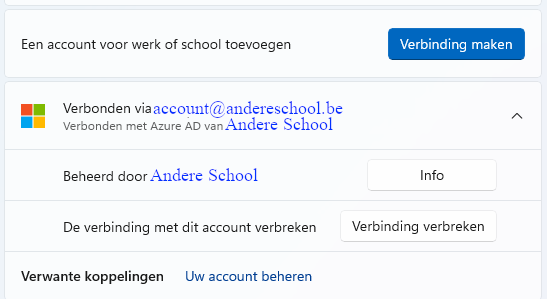
Je installeert …
Office
- Druk op de Windows-toets en controleer als je Word ed. hebt geïnstalleerd staan.
- Is dat niet zo?
- Log in op office.com
- Klik rechtsboven op ‘Apps installeren’
- Installeer de Microsoft 365-apps (dat kan op vijf verschillende toestellen). Dit duurt een tijdje en doe je best buiten de lesuren.
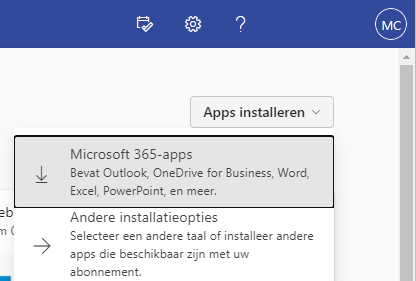
Office-account
Nu Office geïnstalleerd is moet je controleren als je correct bent aangemeld:
- Druk op de Windows-toets, typ
Worden druk op enter. - Klik rechtsboven op jouw naam.
- Je moet aangemeld zijn met je
@leerling.guldensporencollege.be-account. Klik op ‘Afmelden’ voor accounts die je niet gebruikt en klik op ‘Aanmelden met een ander’ account’ als je nog niet zou aangemeld zijn met je schoolaccount.
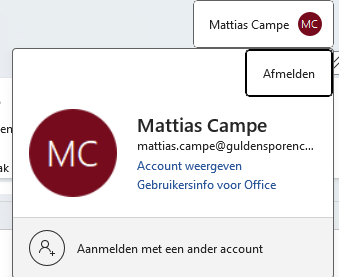
Onedrive
- Druk op de Windows-toets, typ
Verkenneren druk op enter. - Controleer als ‘☁️ OneDrive – Guldensporencollege Kortrijk’ aanwezig is in het navigatievenster aan de linkerkant (zie schermafdruk).
- Is dat niet zo?
- Log in op office.com.
- Klik op het wafelmenu linksboven en kies OneDrive.
- Klik op het ⚙️tandwiel rechtsboven en kies er in de instellingen voor ‘Deze OneDrive synchroniseren’.
- Volg de stappen.
- Tip: bekijk 🎬 dit filmpje.
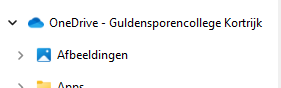
Teams desktop app
- Druk op de Windows-toets, typ
Teams. - Een wit schildje? Die is enkel voor privé-gebruik en gebruiken we niet op school. Je mag deze gerust verwijderen als je die zelf niet gebruikt.
- Een blauw schildje? Die gebruiken we op school. Open deze en volg eventuele verdere stappen.
- Geen blauw schildje? Download de Teams Desktop App en installeer deze. Via dezelfde link vind je ook de Teams Mobiele App terug.
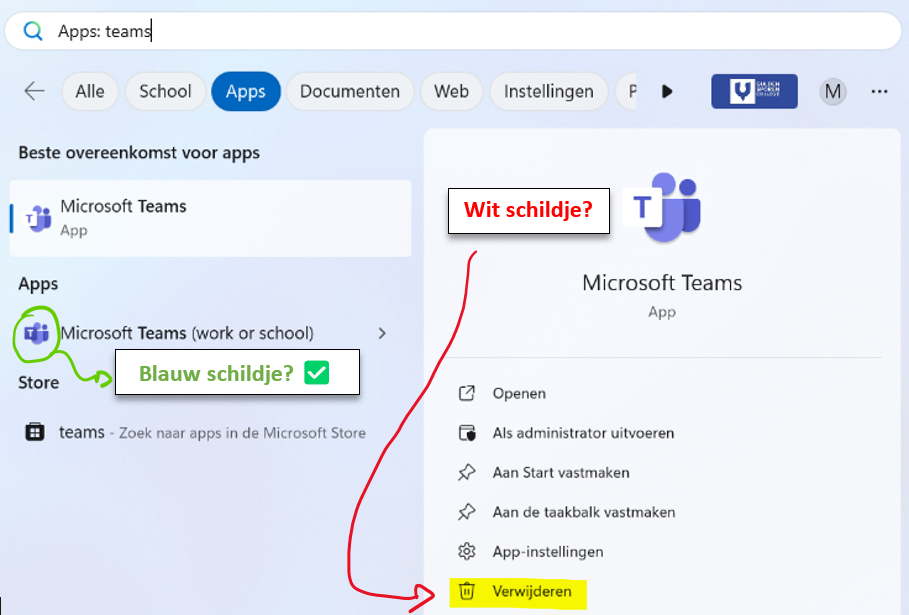
Optioneel
Wil je kunnen afdrukken op school? Dan moet je cloudprintersoftware installeren. Meer info staat in het ‘Printen en kopiëren‘-artikel.
